발급받고 등록하기
준비가 다 되었으니 이제 발급받고 등록까지 하겠습니다.
ZeroSSL에 사이트에서 로그인 후 New Certificate 버튼을 클릭해줍니다.

클릭하시면 아래와 같은 창이 뜹니다.
여기서 Enter Domains 부분에 내 도메인 주소를 입력해 주시면 됩니다.
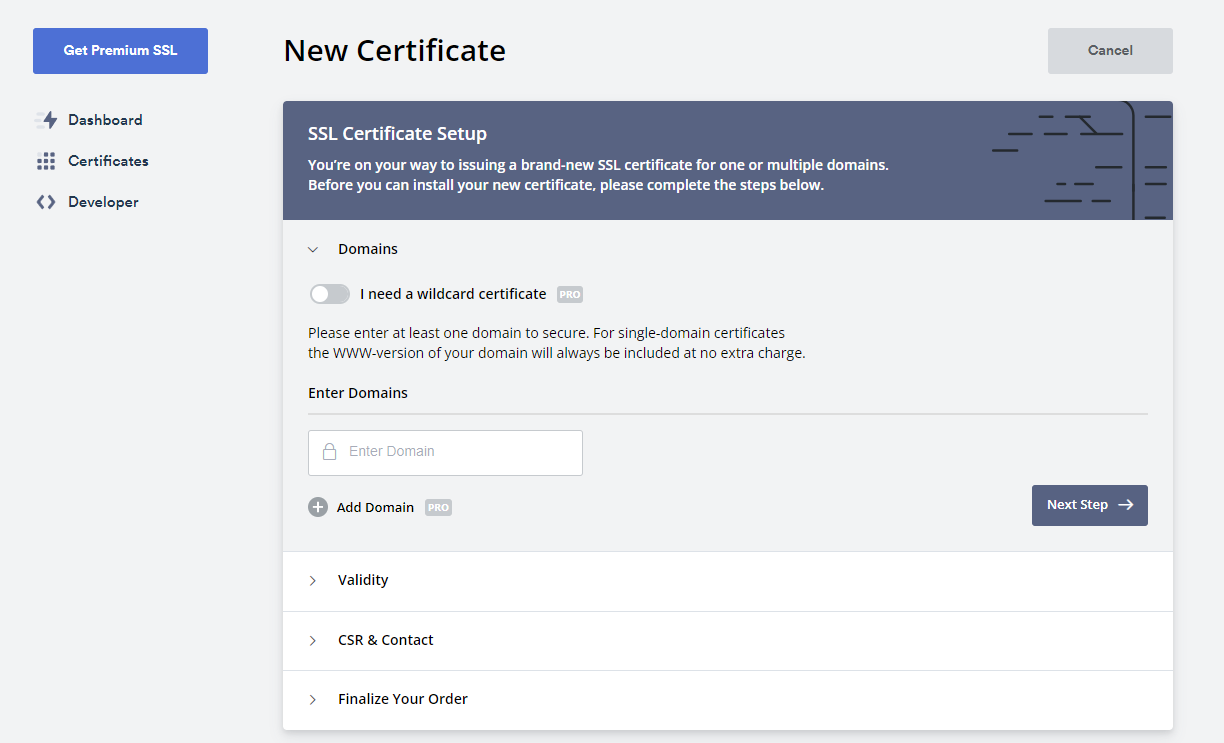
그러면 다음으로 넘어가는데 우리는 무료로 사용할 것이므로 위에 있는 항목을 체크해 줍니다. (3달간 무료입니다.)

그렇게 다음 스텝으로 넘어가게 되면 CSR부분이 나오는데
Paste Existing CSR을 눌러주신 후 발급받아 놓은 ssl.csr을 넣어주면 됩니다.

.
입력이 되었으면 아래와 같은 창이 뜨는데 우리는 무료로 사용하고 싶으므로 그냥 Next Step을 눌러주시면 됩니다.

인증하기
인증서가 생성되었고 도메인을 확인할 준비가 되었다고 합니다.
만들어 놓은 이메일로 인증을 하면 되므로 admin@도메인이름을 선택해 주신 후 Next Step을 눌러줍니다.

눌러주신 후 도메인 확인 버튼을 눌러 메일로 인증서를 전송합니다.
지메일에서 확인해 주시면 되고 시간이 좀 걸리는 경우가 있습니다.(그냥 기다려주시면 됩니다.)

메일에서 사이트에 들어가 인증을 하라고 나옵니다.
사이트에 들어가셔서 Verification Key에 있는 키를 입력만 해주시면 됩니다.
인증이 완료되면 아래와 같이 축하합니다!라고 뜨고 certificate.crt와 ca_bundle.crt가 생성되는 것을 확인하실 수 있습니다.

외부인증서 관리 마지막 부분
이제 CAFE24에 등록만 해주시면 됩니다.
외부인증서 관리에 들어가 주셔서 인증서 부분에는 위에서 받은 certificate.crt 파일을 넣어 주시고
인증서 확인을 눌러주고
개인키 부분에는 CSR에 있는 ssl.key값을 넣어주신 후 CSR의 비밀번호를 입력해 주신 후 신청하기를 누르면 끝입니다.
(최대 3일 걸린다고 나와 있지만 저는 1시간 안에 SSL 인증서가 설치 완료 되었습니다.)
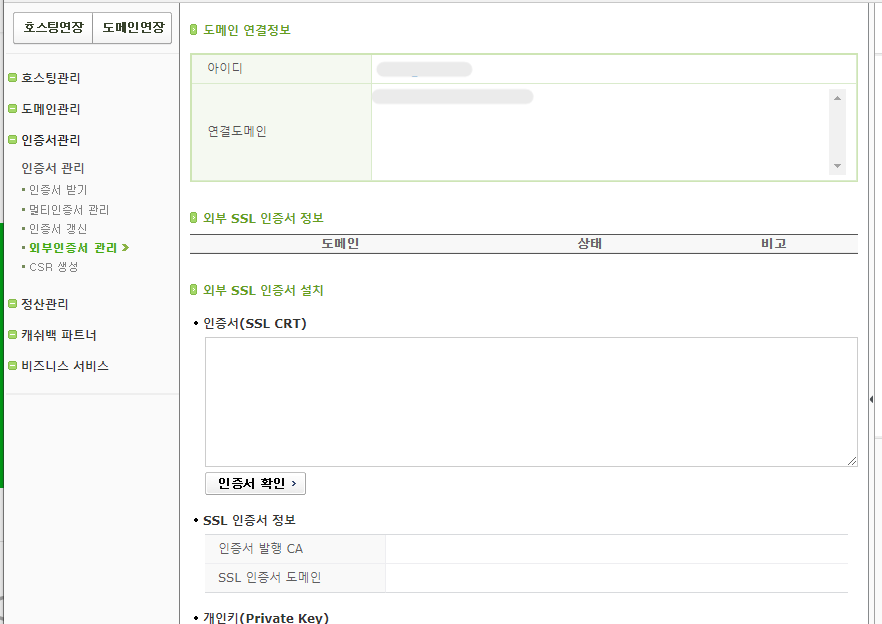
후기
뭔가 다 해놓고 보니 별거 없었는데 너무 오래 걸렸던 HTTPS 적용하기였습니다....
'Back-End > 웹보안' 카테고리의 다른 글
| 정보 보안 (0) | 2024.09.13 |
|---|---|
| 무료 SSL 인증서를 사용해 HTTPS로 바꿔주는 방법_3(cafe24) (2) | 2023.11.27 |
| 무료 SSL 인증서를 사용해 HTTPS로 바꿔주는 방법_2(cafe24) (1) | 2023.11.24 |
| 무료 SSL 인증서를 사용해 HTTPS로 바꿔주는 방법_1(cafe24) (0) | 2023.11.23 |
| HTTP와 HTTPS에 대해 알아보자 (0) | 2023.11.22 |



